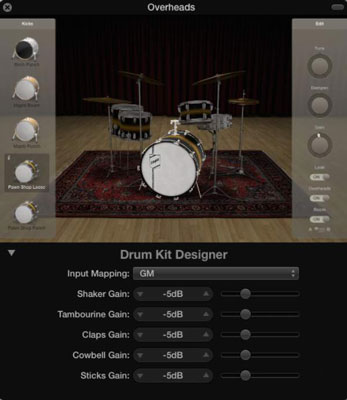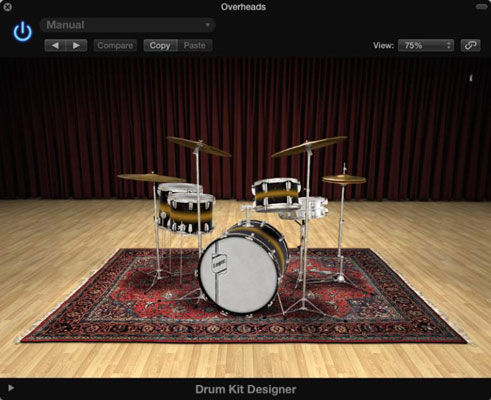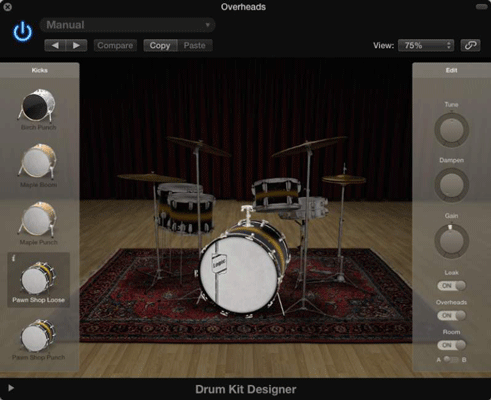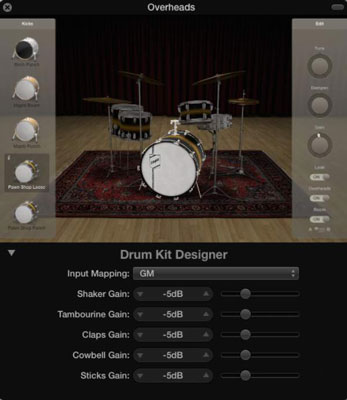Softvérový nástroj Drum Kit Designer sa pridá do stopy bubeníka automaticky, ale nemusíte použiť Drum Kit Designer. Ale Drummer a Drum Kit Designer boli stvorení jeden pre druhého. Softvérový nástroj Drum Kit Designer v Logic Pro X je nádherné rozhranie. Ak chcete otvoriť softvér, postupujte podľa týchto krokov:
Zobrazte inšpektora výberom položky Zobraziť → Zobraziť inšpektora (I).
Inšpektor sa otvorí naľavo od oblasti koľají.
Kliknite na štrbinu nástroja v páse kanálov.
Otvorí sa softvérový nástroj Drum Kit Designer.
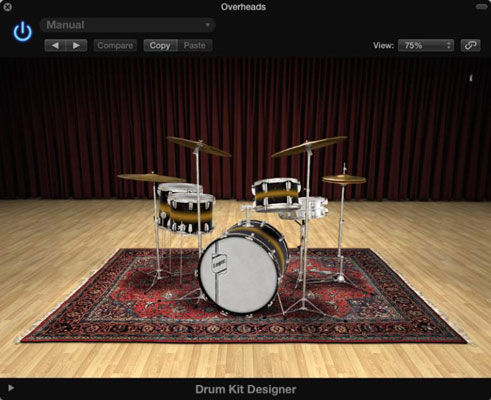
Kliknite na ľubovoľný bubon a zahrajte ho. Keď kliknete na bubon, na ľavej strane sa zobrazí panel Výmena, kde si môžete vybrať rôzne bubny. Na pravej strane sa zobrazí panel Edit, kde môžete ovládať vybraný zvuk bubna.
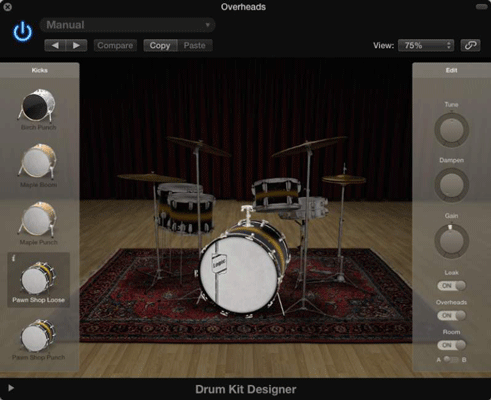
Každý typ bubna alebo činelu má iné parametre. Môžete naladiť a stlmiť každý zvuk a môžete upraviť hlasitosť pomocou gombíka zosilnenia. Ak ste nahrali súpravu producenta, môžete si vybrať, či má byť zvuk zahrnutý do režijných a izbových mikrofónov alebo má prenikať do iných bicích mikrofónov. V prípade izbových mikrofónov si môžete vybrať medzi dvoma nastaveniami mikrofónov pomocou posúvača A/B.
V spodnej časti obrazovky softvérového prístroja sa nachádza trojuholník, ktorý otvára ďalšie nastavenia. V tejto oblasti môžete nastaviť hlasitosť bicích nástrojov bubeníka.